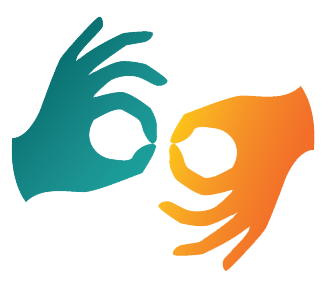Dostęp do oprogramowania dla studentów w ramach przedmiotów informatycznych/badań/prac dyplomowych
Opracował: Janusz Świerzowicz
Aktywacja konta w ramach programu Microsft Azure Dev Tools for Teaching
Aby przejść proces logowania należy uruchomić przeglądarkę Chrome:
- W nowym oknie incognito (Ctrl+Shift+P) otworzyć link
https://signup.azure.com/studentverification?offerType=3/ - Zalogować się używając maila ze zweryfikowaną domeną nr_albumu@stud.prz.edu.pl lub nr_albumu@o365.prz.edu.pl oraz wybierając opcję „Work/school account”. Zaakceptować warunki korzystania z portalu. Użytkownik powinien mieć zweryfikowany adres.
- Jeżeli powyższe działania zostaną pomyślnie zakończone, użytkownik zostanie automatycznie przekierowany na stronę Education Hub: http://aka.ms/devtoolsforteaching.
- Następnie w panelu wyszukiwania należy wpisać „Education”.
- Po przekierowaniu wybierając opcję „Oprogramowanie/software” użytkownik będzie miał dostęp do oprogramowania.
Każdy program można pobrać tylko jeden raz.
Zabrania się użyczania oprogramowania innym osobom pod groźbą odpowiedzialności karnej.
W przypadku problemów z pobieraniem lub instalacją oprogramowania proszę zarejestrować kolejne czynności wykonywane na komputerze za pomocą Rejestratora Problemów systemu Windows i przysłać plik spakowany na adres jswierz@prz.edu.pl.
Dla korzystania z usług Office365 np. Word, Excel, OneDrive, Outlook, Visio należy:
- Uruchomić przeglądarkę Chrome w trybie Incognito.
- Założyć konto w chmurze PIONIER, poprzez logowanie za pomocą konta instytucjonalnego Politechniki Rzeszowskiej. Nazwa konta powinna być taka sama jak Państwa nr albumu.
- Wprowadzić adres witryny: https://cloud.pionier.net.pl
- Wybrać opcję: Zaloguj
- Wybrać opcję Logowanie za pomocą konta instytucjonalnego: Politechnika Rzeszowska.
- Wprowadzić swój adres studencki w postaci: nr_albumu@stud.prz.edu.pl
- Wprowadzić hasło do poczty studenckiej (takie samo jak do systemu USOS).
- System połączy się z bazą USOS i wyświetli Państwa dane osobowe. Należy wybrać opcję 2 i ją zaakceptować.
- Wprowadzić jako login swój numer albumu. Upewnić się, czy wprowadzony numer albumu zgadza z numerem w adresie studenckim! Zatwierdzić wprowadzony login.
- Wybrać usługę Office 365.
- Kliknąć zakładkę Założenie konta i poczekać kilka minut. Założone konto w chmurze Office 365 powinno wyglądać następująco: nr_albumu@o365.prz.edu.pl
- Należy skopiować, przepisać lub zrobić zdjęcie hasła jednorazowego do usługi.
- Należy zalogować się do usługi poprzez https://portal.office.com podając, jako login nr_albumu@o365.prz.edu.pl, oraz wprowadzając hasło jednorazowe.
- Po kliknięciu zakładki Dalej należy zaktualizować hasło jednorazowe wprowadzając je ponownie. Następnie należy wprowadzić nowe hasło, po czym należy je powtórzyć. Nowe hasło musi być trudne do odgadnięcia, musi zawierać więcej niż 7 znaków w tym duże litery, małe litery, cyfry lub znaki specjalne. W przypadku zapomnienia hasła można go zresetować z poziomu usługi w chmurze PIONIER, wybierając zakładkę Office365 i link resetowania hasła.
- Po uzyskaniu dostępu do chmury należy skonfigurować dostępne usługi, w tym ustawić strefę czasową programu pocztowego Outlook wybierając strefę czasową: UCT +01 Sarajevo, Skopie, Warszawa, Zagrzeb.
- W przypadku wystąpienia błędu dostępu do usługi należy sprawdzić do niej dostęp z telefonu komórkowego lub z innego komputera.
- W przypadku pojawienia się problemów z zalogowaniem należy sprawdzić:
- zgodność numeru albumu z numerami konta w chmurze,
- w opcji zaawansowane ustawienia przeglądarki internetowej, należy usunąć historię przeglądania, pamiętnie haseł, pamiętanie cookies.
- Przy pojawiających się problemach należy powiadomić prowadzącego dokumentując tok postępowania wykorzystując rejestrator problemów systemu Windows.
Oprogramowanie dostępne dla studentów i pracowników przez system onthehub by Kivuto
W tym systemie nie ma aktualnie oprogramowania firmy Microsoft. Warunki rejestracji (odnowienia konta) studenta w programie są następujące:
Student musi być na aktualnej liście opracowanej przez Dziekanat w USOS'ie z przedmiotu, na którym wykorzystuje się udostępniane oprogramowanie. Zakres oprogramowania związanego z danym przedmiotem ustala koordynator przedmiotu i podaje do wiadomości studentów. Lista studentów z danego przedmiotu wraz z numerami indeksów powinna być przesłana administratorowi programu na adres jswierz@prz.edu.pl w wersji elektronicznej przez koordynatora przedmiotu (opiekuna pracy dyplomowej), w formie arkusza kalkulacyjnego w Excelu, pobranego z systemu USOS.
Na podstawie listy zostanie utworzone indywidualne konto Studenta nr_albumu@stud.prz.edu.pl lub nr_albumu@o365.prz.edu.pl w systemie ONTHEHUB BY KIVUTO. Konto będzie aktywne do końca semestru. System ten umożliwia automatyczną dystrybucję oprogramowania dostępnego w programie wśród wykładowców i studentów oraz generuje klucze aktywacyjne. Informacja o utworzeniu lub reaktywacji konta zostanie przesłana studentowi na adres jego studenckiej poczty elektronicznej nr_albumu@stud.prz.edu.pl lub nr_albumu@o365.prz.edu.pl.
Po utworzeniu konta nie można zmieniać nazwy użytkownika oraz adresu poczty! W przypadku takiej zmiany konto zostanie usunięte.
Aby rozpocząć pracę, Student powinien się zarejestrować w systemie, wprowadzić hasło i potwierdzić je, zapoznać się z funkcjami ONTHEHUB BY KIVUTO, systemem pomocy oraz przeglądnąć listę najczęściej zadawanych pytań.
Studencką korespondencję mailową w sprawie programu należy prowadzić wyłącznie z poczty uczelnianej. W mailu należy podać kod grupy, rok, nazwę przedmiotu, nazwisko koordynatora przedmiotu (opiekuna pracy dyplomowej). Maile ze skrzynek prywatnych nie będą czytane.
Na stronie Pobranie oprogramowania z systemu ONTHEHUB BY KIVUTO pod adresem:
http://e5.onthehub.com/WebStore/ProductsByMajorVersionList.aspx?ws=1a6b97c4-b08b-e011-969d-0030487d8897&vsro=8&JSEnabled=1
Oprogramowanie firmy Microsoft, ( bez pakietu podstawowego Office) jest dostępne w ramach programu Microsoft Azure Dev Tools dla realizacji przedmiotów informatycznych/badań/prac dyplomowych. Rodzaj udostępnionego oprogramowania i usług w chmurze określa firma Microsoft. Oferta oprogramowania może się zmieniać bez uprzedzania.